Khi bạn cần thực hiện tính toán số học đơn giản trên một vài phạm vi ô, hãy tính tổng kết quả và sử dụng tiêu chí để xác định ô nào cần đưa vào các phép tính, hãy cân nhắc sử dụng hàm SUMPRODUCT.
SUMPRODUCT nhận các mảng và toán tử số học làm đối số. Bạn có thể dùng các mảng định trị là True hoặc False (1 hoặc 0) làm tiêu chí bằng cách dùng chúng làm các yếu tố (nhân chúng với các mảng khác).
Ví dụ: giả sử bạn muốn tính doanh thu ròng cho một đại lý bán hàng cụ thể bằng cách trừ chi phí khỏi doanh thu gộp, như trong ví dụ này.
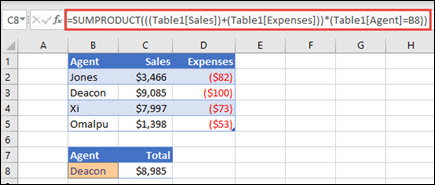
-
Bấm vào một ô nằm ngoài phạm vi bạn đang đánh giá. Đây là nơi kết quả của bạn.
-
Nhập =SUMPRODUCT(.
-
Nhập (, nhập hoặc chọn một phạm vi ô cần đưa vào các phép tính của bạn, rồi nhập ). Ví dụ: để bao gồm cột Doanh số từ bảng Table1, hãy nhập (Table1[Sales]).
-
Nhập toán tử số học: *, /, +, -. Đây là thao tác bạn sẽ thực hiện bằng cách sử dụng các ô đáp ứng bất kỳ tiêu chí nào bạn đưa vào; bạn có thể bao gồm nhiều toán tử và phạm vi hơn. Phép nhân là thao tác mặc định.
-
Lặp lại bước 3 và 4 để nhập các phạm vi và toán tử bổ sung cho các phép tính của bạn. Sau khi bạn thêm phạm vi cuối cùng mà bạn muốn đưa vào các phép tính, hãy thêm một bộ dấu ngoặc đơn bao quanh tất cả các phạm vi liên quan để toàn bộ phép tính được đặt trong đó. Ví dụ: ((Table1[Sales])+(Table1[Expenses]))).
Bạn có thể cần đưa vào các dấu ngoặc đơn bổ sung bên trong phép tính của mình để nhóm các thành phần khác nhau, tùy thuộc vào số học bạn muốn thực hiện.
-
Để nhập một phạm vi dùng làm tiêu chí, hãy nhập *, nhập tham chiếu phạm vi bình thường, sau đó sau tham chiếu phạm vi nhưng trước dấu ngoặc đơn đúng, hãy nhập =", sau đó nhập giá trị cần khớp, sau đó nhập ". Ví dụ: *(Table1[Agent]="Jones"). Điều này khiến các ô được đánh giá là 1 hoặc 0, vì vậy khi được nhân với các giá trị khác trong công thức, kết quả có cùng giá trị hoặc bằng không - có hiệu quả bao gồm hoặc loại bỏ các ô tương ứng trong bất kỳ phép tính nào.
-
Nếu bạn có nhiều tiêu chí hơn, hãy lặp lại bước 6 nếu cần. Sau phạm vi cuối cùng của bạn, hãy nhập ).
Công thức đã hoàn thành của bạn có thể trông giống như công thức trong ví dụ của chúng tôi ở trên: =SUMPRODUCT((Table1[Sales])-(Table1[Expenses]))*(Table1[Agent]=B8))), trong đó ô B8 chứa tên đại diện.










